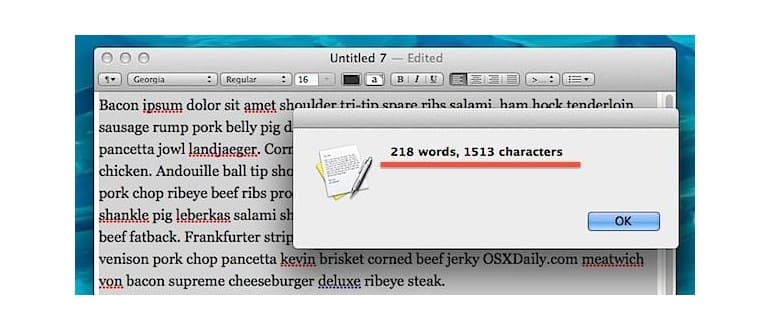Mentre alcune app di scrittura e di testo hanno contatori di parole e caratteri nativi come parte del loro set di funzionalità incorporato, non tutte le app lo fanno. Questo può essere facilmente modificato creando un servizio OS X che fornisca il conteggio delle parole e il numero di caratteri da qualsiasi punto del Mac dove il testo è selezionabile. Ciò significa che app come TextEdit, i pannelli di anteprima di Quick Look e persino browser web come Safari, Chrome e Firefox, otterranno tutte la funzione di conteggio parole/caratteri, facilmente accessibile con un clic destro. Questo è probabilmente il metodo migliore per ottenere un contatore di parole nelle app Mac che non supportano la funzionalità in modo nativo.
Un servizio OS X viene creato utilizzando l’app di scripting Automator, inclusa in tutte le versioni di OS X. Se sei nuovo in Automator e l’idea di scripting ti sembra opprimente, non preoccuparti: è estremamente semplice da configurare, utilizza codice pre-scritto e non richiede competenze specifiche per scrivere script.
Crea il servizio di conteggio di parole e caratteri in Automator
Creeremo un servizio di automazione utilizzando un AppleScript creato da un utente chiamato «nslater» su GitHub. È già breve e conciso, quindi non è necessario reinventare la ruota o riscriverlo da soli.
- Avvia l’app Automator, che si trova nella cartella / Applicazioni / di OS X (o aprila con Spotlight / Launchpad).
- Seleziona «Servizio» nella schermata iniziale di Automator.
- Nella casella di ricerca sul lato sinistro della finestra di Automator, digita «esegui applescript», quindi trascina l’azione nella finestra di destra.
- Copia e incolla il seguente codice AppleScript da GitHub nel modulo «Esegui AppleScript»:
- Salva il servizio e nominato qualcosa di abbastanza breve, come «Conteggio Caratteri e Parole».
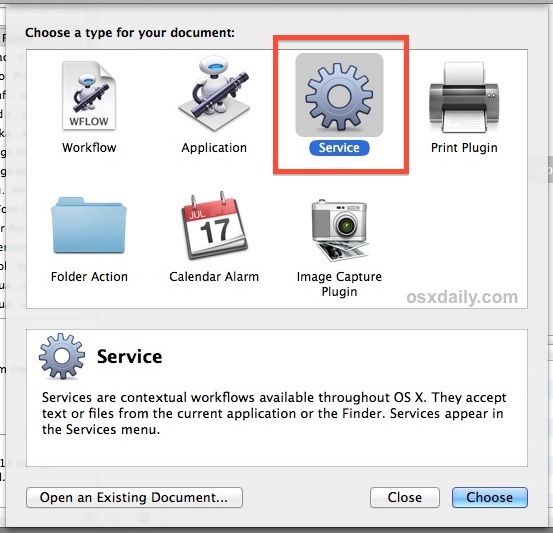
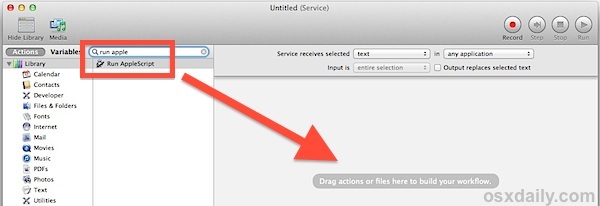
su run {input, parameters}
dire all’applicazione «Eventi di sistema»
imposta _appname nel nome del primo processo il cui primo in primo piano è true
fine raccontare
imposta word_count per contare le parole di (input come stringa)
imposta character_count per contare i caratteri di (input come stringa)
dì all’applicazione _appname
visualizza avviso «» & word_count & » parole, » & character_count & » caratteri»
fine raccontare
ritorna dell’input
fine corsa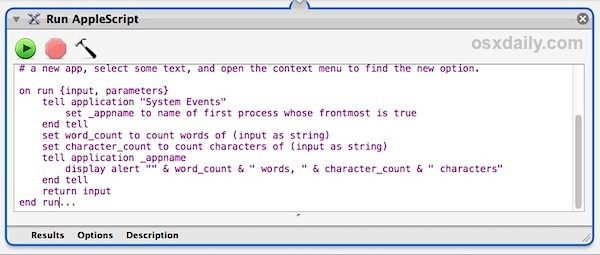
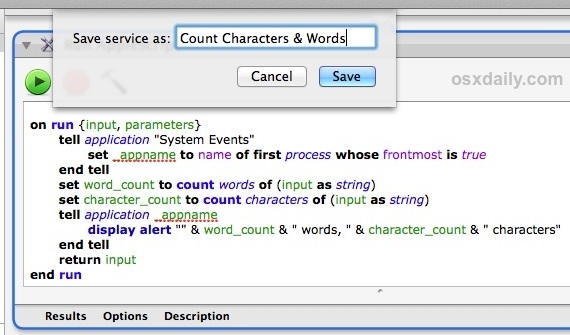
Ora che hai creato il servizio e salvato, provalo per assicurarci che funzioni. Non dovrebbero esserci problemi, ma se si riscontrano errori è probabile che la copia e l’incollatura del codice precedente siano andate male con la traduzione dei caratteri. In tal caso, prova a copiare il codice direttamente dalla pagina GitHub di nslater se non funziona correttamente.
Utilizzo del servizio di conteggio di parole e caratteri in qualsiasi app OS X
Ora che il servizio è stato creato, puoi usarlo praticamente ovunque in OS X dove il testo o le parole siano selezionabili. Questo non deve essere un editor di testo o un campo di immissione; può essere testo non elaborato in documenti non modificabili, pagine web o finestre Quick Look. L’unica necessità è che il testo sia selezionabile. Ecco il procedimento:
- Avvia un file di testo in un’app come TextEdit.
- Seleziona il testo o solo un esempio del testo e fai clic con il pulsante destro del mouse (controllo + clic) sul pulsante del mouse.
- Vai al menu «Servizi» e scegli l’opzione «Conteggio Caratteri e Parole».
- Trova la parola e il numero di caratteri del testo selezionato in una finestra popup come questa:
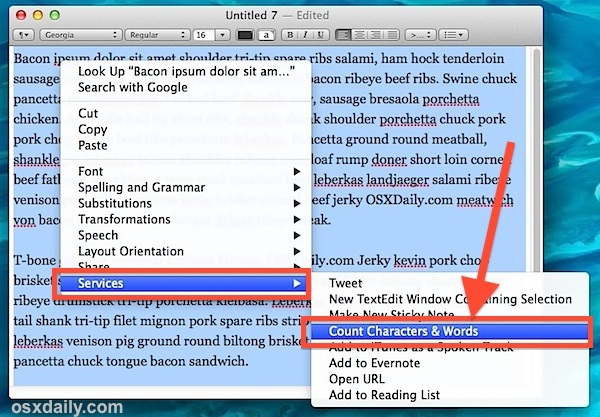
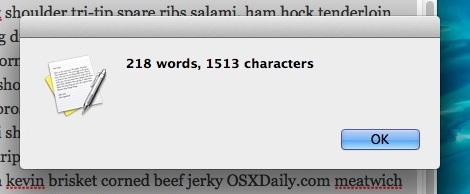
Ora che hai confermato che il servizio di conteggio funziona come previsto, puoi andare avanti e uscire da Automator. Il servizio rimarrà intatto.
Il Servizio dovrebbe essere trasferito immediatamente a tutte le app tramite OS X, ma potresti voler rilanciare alcune app se non vedi l’opzione per il conteggio di caratteri e parole disponibile nel menu Servizi. (Nota a margine: puoi anche usare Terminal per killall SystemServices, ma questo può avere effetti collaterali indesiderati, quindi non lo raccomandiamo specificamente).
Se decidi di non voler più questo servizio, puoi facilmente rimuoverlo e altri dal menu Servizi di OS X andando in una posizione improbabile in Preferenze di Sistema.
Novità nel 2024: aggiornamenti e consigli utili
Con l’arrivo di nuove versioni di macOS e aggiornamenti delle app, ci sono alcune novità che potrebbero interessarti. Prima di tutto, la compatibilità con le app di terze parti è migliorata, il che significa che il tuo servizio di conteggio parole e caratteri funzionerà meglio anche con applicazioni non native. Inoltre, puoi ora personalizzare ulteriormente il servizio per includere opzioni come il conteggio delle parole in diverse lingue o il conteggio di frasi e paragrafi.
Un’altra funzionalità interessante è l’integrazione con Siri Shortcuts, che ti permette di attivare il servizio tramite comandi vocali. Questo rende il processo ancora più fluido e veloce, soprattutto per chi lavora su documenti lunghi o progetti complessi. Non dimenticare di esplorare le nuove app di produttività che potrebbero aver aggiunto il supporto per il conteggio delle parole, rendendo il tuo flusso di lavoro ancora più efficiente.
Infine, se sei un utente di iPad o iPhone, considera l’utilizzo di app di sincronizzazione come iCloud Drive per accedere ai tuoi documenti ovunque. Questo ti consentirà di utilizzare il tuo servizio di conteggio parole e caratteri anche su dispositivi mobili, rendendo il tuo lavoro ancora più versatile.